
Table des matières:
- Auteur John Day [email protected].
- Public 2024-01-30 09:05.
- Dernière modifié 2025-01-23 14:45.


Ce projet crée un dé LED qui produit un nouveau nombre à chaque fois que le capteur d'inclinaison est incliné. Ce projet pourrait être modifié pour utiliser un bouton, mais le code devrait être modifié en conséquence.
Avant de commencer ce projet, assurez-vous de connecter 5V et GND de chaque côté de la maquette.
Fournitures
- Capteur d'inclinaison SW-520D
- 7 LED
- 7 résistances de 220 ou 330 ohms
- Planche à pain
- Fils de cavalier
Étape 1: Étape 1: Configurer les LED

La première chose à faire est de configurer les LED en forme de « H » pour donner le contour d'un dé. En suivant l'image ci-dessus, alignez 3 LED verticalement de chaque côté (en vous assurant que chaque jambe a sa propre rangée) et placez une LED au milieu.
Après cela, connectez la branche courte de chaque LED à GND.
Pour rendre le code un peu plus facile, il n'y aura que 4 broches numériques pour les 7 LED, il y aura 3 groupes de 2 et la LED du milieu aura sa propre broche numérique (voir photo ci-dessus)
- Connectez les longues jambes du groupe 1 ensemble et connectez-le à la broche numérique 10
- Connectez les longues jambes du groupe 2 ensemble et connectez-le à la broche numérique 9
- Connectez les longues jambes du groupe 3 ensemble et connectez-le à la broche numérique 8
- Connectez la longue jambe LED 4 à la broche numérique 7
Étape 2: Étape 2: Connectez le capteur d'inclinaison
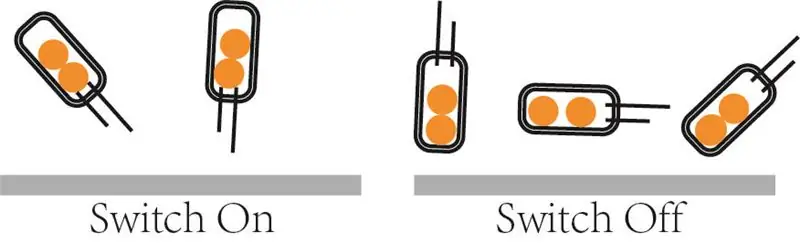
Pour donner quelques informations sur le fonctionnement du capteur d'inclinaison, il peut être codé pour avoir un état OFF et un état ON similaire à un bouton Arduino. Si le capteur est à la verticale, il est généralement considéré dans un état ON et s'il est orienté verticalement vers le bas, il est généralement considéré dans un état OFF, Dans ce projet, lorsque le capteur d'inclinaison est orienté vers le bas, il signalera aux « dés » de lancer un nombre aléatoire.
Connectez la jambe courte du capteur d'inclinaison à GND et connectez la jambe longue à la broche numérique 2
Étape 3: Étape 3: le Code
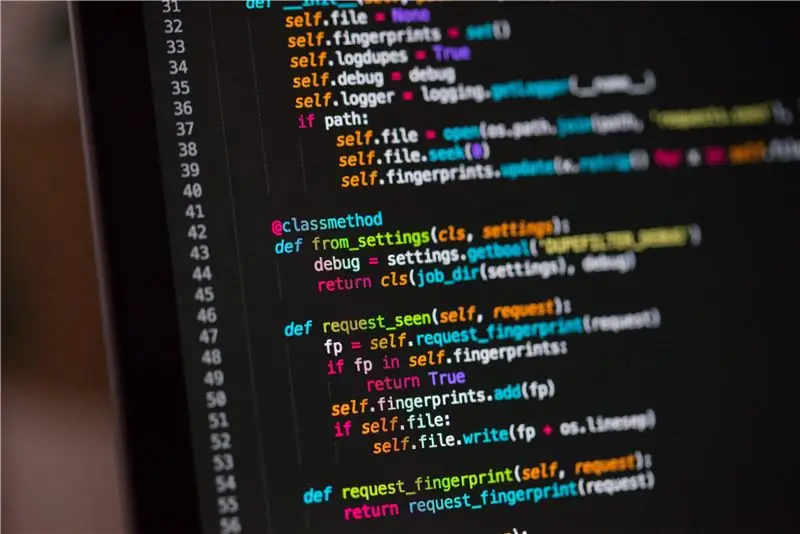
Voici le lien vers le code. Si vous avez des questions, n'hésitez pas à demander.
Conseillé:
Capteur de vision Micro:bit MU pour débutants - Valeurs des étiquettes et reconnaissance des cartes numériques : 6 étapes

Capteur de vision Micro:bit MU pour débutants - Valeurs d'étiquettes et reconnaissance de carte numérique : Ceci est mon deuxième guide sur le capteur de vision MU. Dans ce projet, nous programmerons le micro:bit pour reconnaître les différentes cartes numériques en utilisant des valeurs d'étiquette
Interrupteur à inclinaison à bille en métal pour capteur de vibrations SW-520D - Visuino : 6 étapes

Interrupteur d'inclinaison à bille en métal pour capteur de vibrations SW-520D - Visuino : cet interrupteur d'inclinaison de base SW-520D peut facilement être utilisé pour détecter l'orientation. À l'intérieur de la boîte se trouve une bille qui entre en contact avec les broches lorsque le boîtier est en position verticale. Inclinez le boîtier et les billes ne se touchent pas, ne faisant donc pas de connexion. Le capteur d'inclinaison al
Comment démonter un ordinateur avec des étapes et des images faciles : 13 étapes (avec des images)

Comment démonter un ordinateur avec des étapes et des images faciles : Il s'agit d'instructions sur la façon de démonter un PC. La plupart des composants de base sont modulaires et facilement démontables. Cependant, il est important que vous soyez organisé à ce sujet. Cela vous aidera à éviter de perdre des pièces, et aussi à faire le remontage ea
Capteur d'inclinaison numérique utilisant le LM358 : 3 étapes

Capteur d'inclinaison numérique utilisant le LM358 : les capteurs sont la meilleure chose pour commencer avec l'électronique de bricolage, vous pouvez obtenir une grande variété de capteurs, chacun adapté à une ou plusieurs tâches. L'Arduino est compatible avec une variété de capteurs et je vais vous montrer comment construire différents capteurs
Capteur d'inclinaison de cinq cents : 4 étapes (avec photos)

Capteur d'inclinaison de cinq cents : il s'agit d'un capteur d'inclinaison de base inspiré des capteurs de style boule et cage, mais 2D au lieu de 3D. Un nickel capturé relie des paires de fils en fonction de l'orientation du capteur. Ceux-ci sont rapides à construire et assez bon marché; Je suis venu avec eux pour un projet avec
